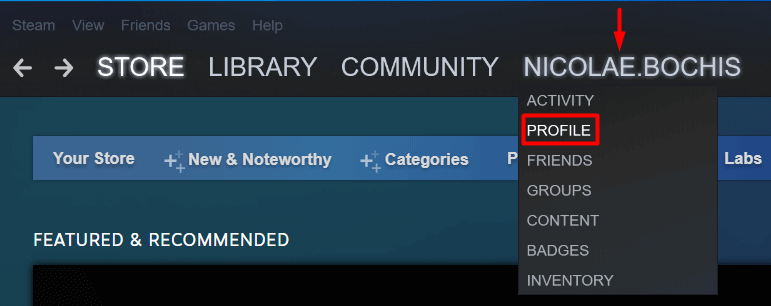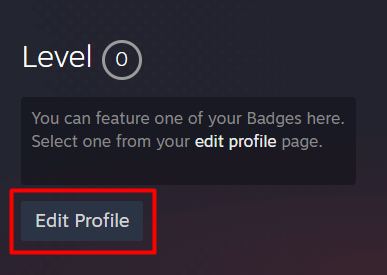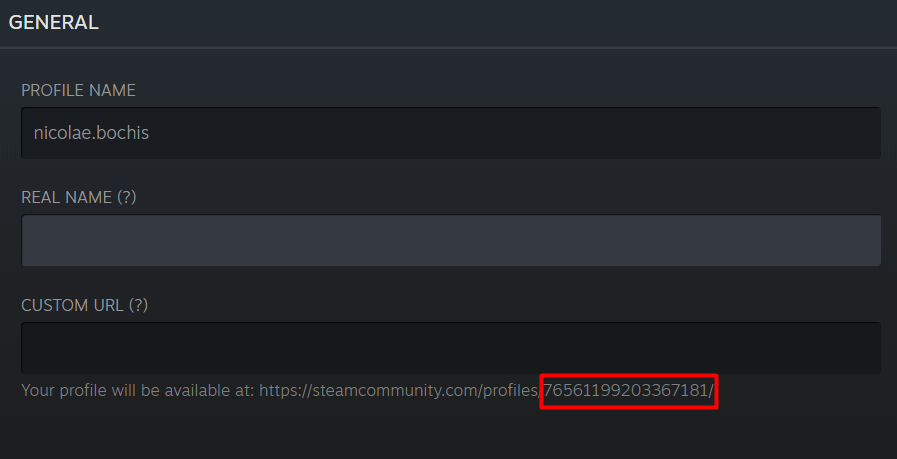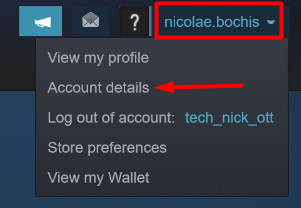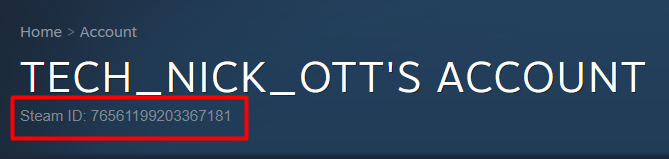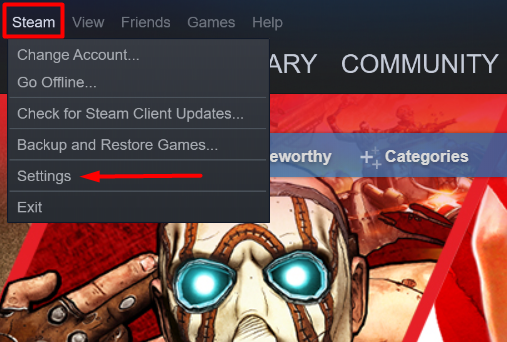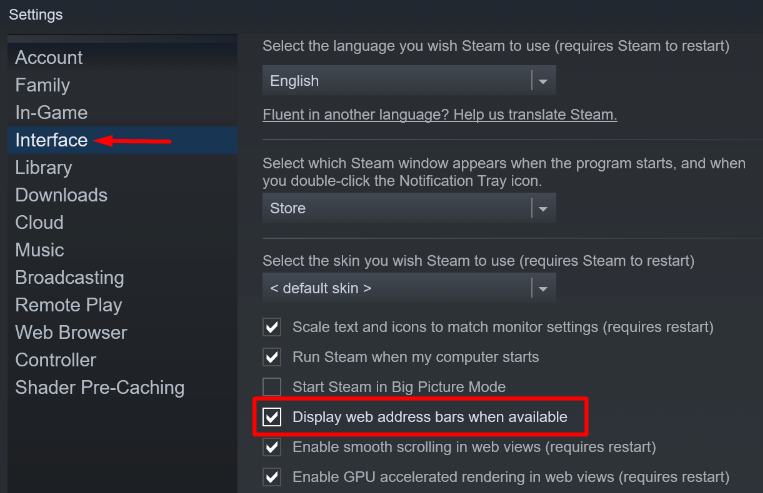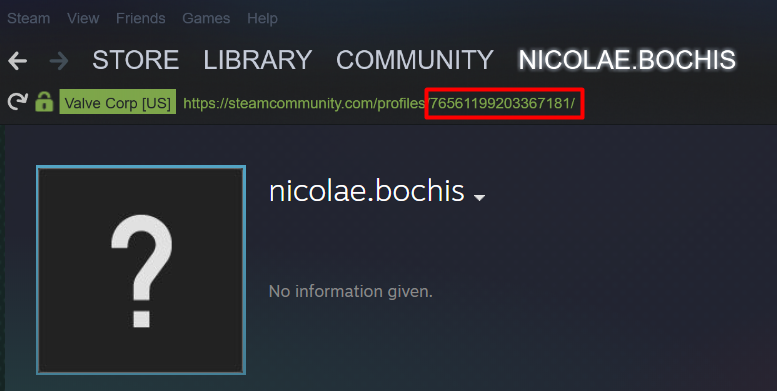Steam to niezwykle popularna usługa dystrybucji gier i platforma do gier, która łączy graczy na całym świecie. To jednak coś więcej niż tylko sklep internetowy do kupowania gier na PC . Steam to miejsce, w którym gracze mogą gromadzić się i tworzyć społeczności. W tym miejscu identyfikator Steam ma do odegrania rolę.
Identyfikator Steam to unikalny identyfikator przypisany do Ciebie podczas tworzenia konta. Składa się z 17 cyfr i działa jak nazwa Twojego konta, co oznacza również, że nie możesz go zmienić.
Znalezienie identyfikatora Steam może być trochę trudne, ponieważ nie znajduje się w najbardziej oczywistym miejscu. Możesz go znaleźć w kilku miejscach w aplikacji Steam . Po pierwsze, musisz to po prostu rozpoznać. Dlatego pokażemy Ci, jak znaleźć swój identyfikator Steam.
Co to jest identyfikator Steam?
Jak sama nazwa wskazuje, identyfikator Steam jest identyfikatorem. Możesz go użyć, aby połączyć inne osoby ze swoim profilem. W ten sposób nie będą musieli szukać Cię po nazwisku i przeglądać tysiące John Smiths. Ponadto możesz użyć swojego identyfikatora Steam, aby połączyć swój profil Steam z aplikacjami innych firm.
To powiedziawszy, identyfikatory Steam mają również inne zastosowania. Możesz na przykład sprawdzić, czy dane konto jest zablokowane przez system VAC . System Valve Anti-Cheat System (VAC) obsługuje ponad 100 popularnych gier, w tym Call of Duty i Counter-Strike. W ten sposób możesz określić, czy ktoś jest oszustem, zanim zaprosisz go do swojej społeczności internetowej.
Gdzie jest twój identyfikator Steam?
Wykonaj poniższe czynności, aby znaleźć swój Steam ID:
1. Zaloguj się do swojej aplikacji Steam na komputerze PC lub Mac.
2. Przejdź do swojego profilu, klikając nazwę swojego konta i wybierając Profil z menu.
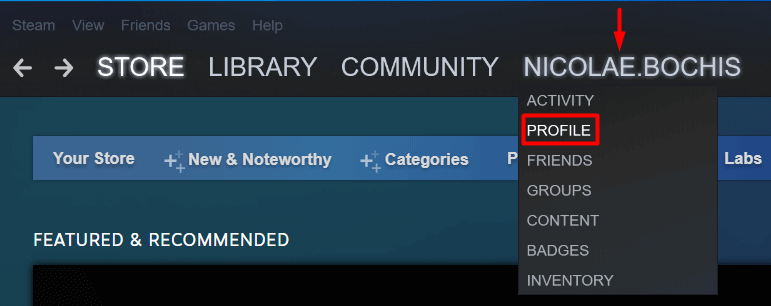
3. Po prawej stronie strony profilu znajdziesz przycisk Edytuj profil . Kliknij na to.
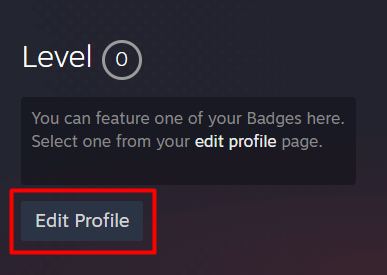
4. Na stronie swojego profilu przewiń w obszarze Ogólne i spójrz na adres URL w sekcji Niestandardowy adres URL . Na końcu zobaczysz 17 cyfr.
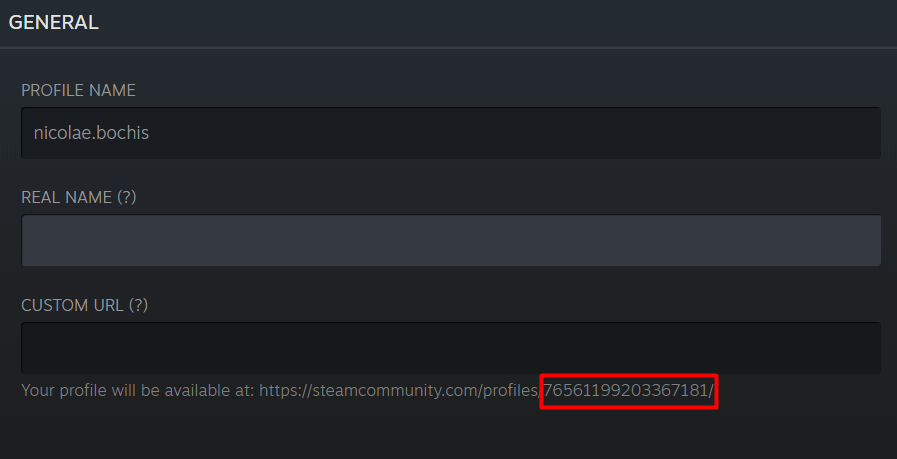
Te 17 cyfr reprezentuje Twój Steam ID. Tutaj zawsze zobaczysz swój identyfikator Steam, nawet jeśli ustawisz niestandardowy adres URL. Nie możesz edytować rzeczywistego identyfikatora.
Alternatywnie możesz przejść do strony swojego konta i znaleźć tam również swój identyfikator Steam.
1. Kliknij nazwę swojego konta w prawym górnym rogu aplikacji i wybierz z menu opcję Szczegóły konta .
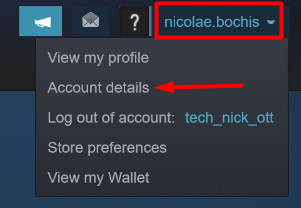
2. U góry nowej strony zobaczysz swój identyfikator Steam pod nazwą użytkownika konta.
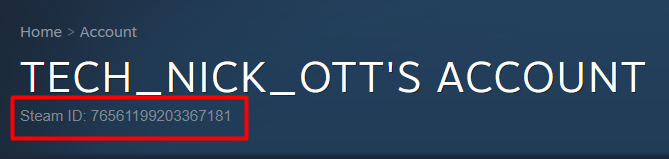
Możesz także znaleźć swój Steam ID w aplikacjach mobilnych na iOS i Androida, przechodząc do swojego profilu w ten sam sposób. Głównym problemem jest ledwo widoczna szara czcionka i to, że jest tak subtelnie przedstawiona. Łatwo to przegapić.
Z nieznanych powodów Valve sprawia, że znalezienie czegoś tak podstawowego, jak unikalny identyfikator konta, jest nieco irytujące. Mamy nadzieję, że trochę Ci to ułatwiliśmy.
Wyświetl pasek adresu URL Steam
Jeśli często potrzebujesz identyfikatora Steam, możesz sprawić, by był stale widoczny u góry strony profilu. Aby to zrobić, musisz najpierw przejść do menu ustawień Steam:
1. W lewym górnym rogu kliknij Steam > Ustawienia .
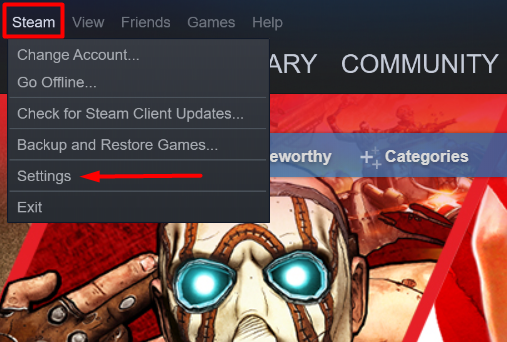
2. Przejdź do zakładki Interfejs i zaznacz pole wyboru Wyświetlaj paski adresu internetowego, gdy są dostępne . Zaczniesz widzieć adres URL dla prawie każdej strony na Steamie.
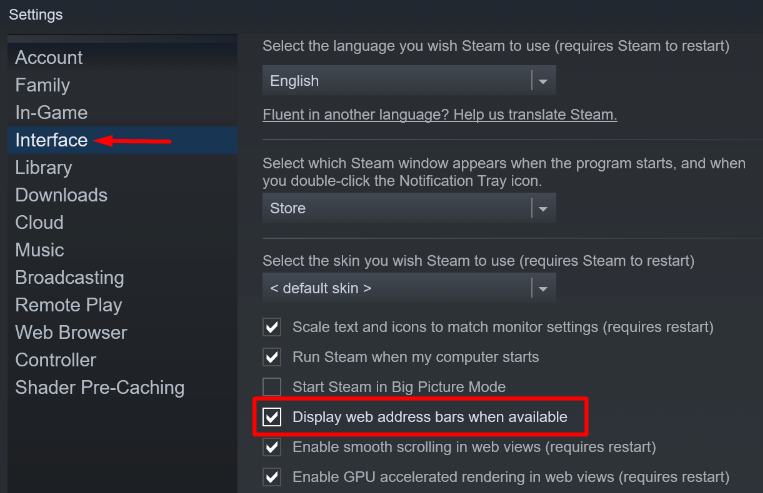
3. Sprawdź teraz swoją stronę profilową. U góry strony znajdziesz zielony adres URL Steam. Twój Steam ID znajduje się na końcu adresu.
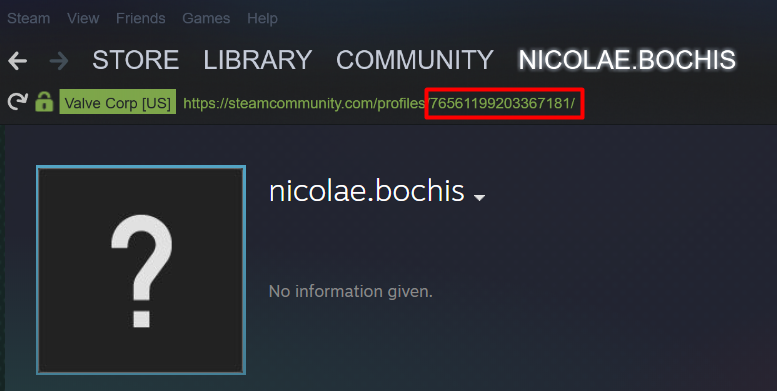
Czy nadal masz problemy ze znalezieniem swojego identyfikatora Steam? Daj nam znać w komentarzach, a my Ci pomożemy!